Как закрепить строку в Excel 2011 на Mac: пошаговая инструкция и советы
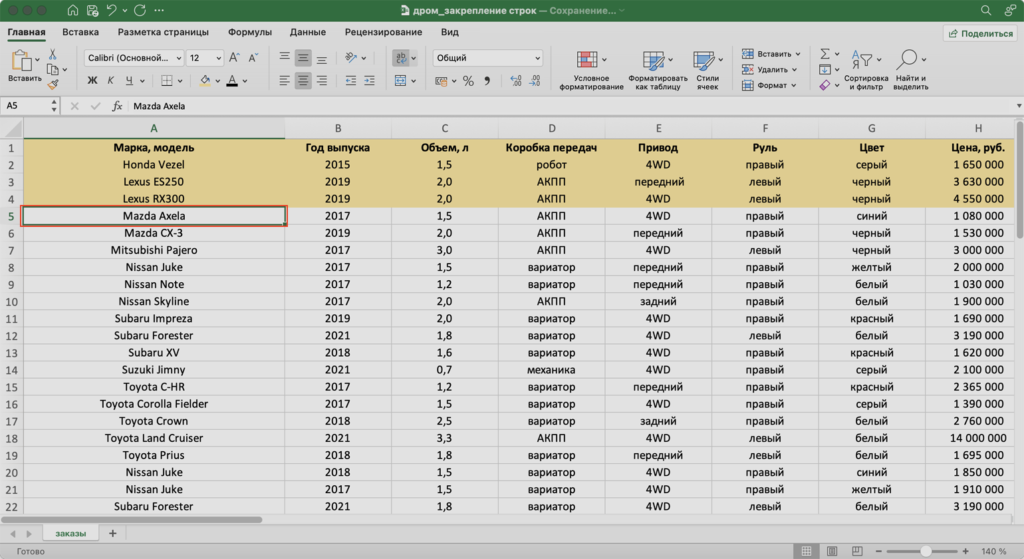
В этой статье мы рассмотрим, как закрепить строку в Excel 2011 на Mac, чтобы она оставалась видимой при прокрутке больших таблиц. Эта функция особенно полезна при работе с объемными данными, так как позволяет всегда видеть заголовки столбцов или другую важную информацию, даже если вы прокручиваете таблицу вниз. Мы расскажем о двух основных способах закрепления строки: через меню "Окно" и с использованием горячих клавиш. Также вы узнаете, как отменить закрепление, если это больше не требуется, и получите несколько советов по эффективному использованию этой функции, чтобы ваша работа с таблицами стала еще удобнее.
Что такое закрепление строки и зачем это нужно
Закрепление строки в Excel — это функция, которая позволяет фиксировать определенные строки в верхней части таблицы, чтобы они оставались видимыми при прокрутке документа. Это особенно полезно при работе с большими наборами данных, где заголовки столбцов или важная информация находятся в верхних строках. Без закрепления строки такие данные могут исчезнуть из виду, что затрудняет навигацию и анализ таблицы.
Преимущества этой функции очевидны: она помогает сохранять контекст и упрощает работу с таблицей. Например, если у вас есть таблица с сотнями строк, закрепление заголовков позволяет всегда видеть, какие данные находятся в каждом столбце, даже при прокрутке вниз. Это особенно важно при сравнении данных или выполнении сложных расчетов.
Кроме того, закрепление строки помогает избежать ошибок, связанных с неправильной интерпретацией данных. Когда важная информация всегда перед глазами, вы можете быть уверены, что работаете с правильными значениями. Эта функция также экономит время, так как вам не нужно постоянно прокручивать таблицу вверх, чтобы вспомнить, что означает тот или иной столбец.
Таким образом, закрепление строки — это не просто удобный инструмент, а необходимость для эффективной работы с большими объемами данных в Excel. В следующих разделах мы рассмотрим, как именно это сделать в Excel 2011 на Mac.
Как закрепить строку через меню Окно
Закрепление строки в Excel 2011 на Mac через меню Окно — это простой и эффективный способ обеспечить видимость важных данных при прокрутке таблицы. Для этого откройте файл Excel и перейдите к строке, которую хотите зафиксировать. Убедитесь, что курсор находится ниже строки, которую вы планируете закрепить. Затем в верхнем меню выберите пункт Окно и нажмите на опцию Закрепить области. После этого выбранная строка останется на экране, даже если вы будете прокручивать таблицу вниз.
Этот метод особенно полезен, если вам нужно постоянно видеть заголовки столбцов или другие важные данные. Например, при работе с большими таблицами, где важно отслеживать ключевую информацию, закрепление строки значительно упрощает навигацию. Однако помните, что закреплять стоит только те строки, которые действительно необходимы, чтобы не перегружать интерфейс и не усложнять восприятие данных.
Если вы хотите отменить закрепление, снова перейдите в меню Окно и выберите Снять закрепление областей. Это действие вернет таблицу в обычный режим, и все строки будут прокручиваться вместе с остальными данными. Используйте эту функцию с умом, чтобы сделать работу с Excel более комфортной и продуктивной.
Как закрепить строку с помощью горячих клавиш
Закрепление строки в Excel 2011 на Mac с помощью горячих клавиш — это быстрый и удобный способ зафиксировать нужную область таблицы. Для этого необходимо выделить строку, которая находится ниже той, которую вы хотите закрепить. Затем нажмите сочетание клавиш Command + T. Это действие закрепит все строки выше выделенной, включая заголовки, что особенно полезно при работе с большими объемами данных.
Использование горячих клавиш позволяет сэкономить время и избежать лишних действий в меню. Однако важно помнить, что закрепление строки работает только в пределах одного листа. Если вы перейдете на другой лист, закрепление будет сброшено. Этот метод особенно удобен для пользователей, которые часто работают с таблицами и хотят оптимизировать процесс навигации.
Если вы случайно закрепили не ту строку или хотите отменить закрепление, просто нажмите Command + T еще раз. Это действие вернет таблицу в исходное состояние. Используйте эту функцию с умом, чтобы не перегружать таблицу лишними закрепленными областями, которые могут затруднить восприятие данных.
Преимущества закрепления строки в Excel
Закрепление строки в Excel 2011 на Mac — это полезная функция, которая позволяет фиксировать верхнюю строку таблицы, чтобы она оставалась видимой при прокрутке документа. Это особенно удобно при работе с большими объемами данных, где важно постоянно видеть заголовки столбцов или ключевую информацию. Благодаря этой функции вы можете легко ориентироваться в таблице, не теряя из виду важные данные.
Еще одно преимущество закрепления строки — это упрощение навигации. Когда вы прокручиваете длинные таблицы, закрепленная строка служит ориентиром, помогая быстро понять, какие данные находятся в каждом столбце. Это особенно полезно при анализе или сравнении информации, так как вы всегда можете вернуться к заголовкам без необходимости прокрутки вверх.
Кроме того, закрепление строки помогает избежать ошибок при вводе данных. Когда вы видите заголовки столбцов, вероятность случайного внесения информации в неправильную ячейку значительно снижается. Это делает работу более точной и эффективной, особенно при обработке больших таблиц.
Как отменить закрепление строки
Если вам больше не нужно фиксировать строку в Excel 2011 на Mac, отменить закрепление очень просто. Для этого перейдите в меню "Окно" в верхней части экрана и выберите пункт "Снять закрепление областей". После этого ранее закрепленная строка станет обычной, и вы сможете свободно прокручивать весь лист без ограничений.
Этот шаг особенно полезен, если вы завершили работу с большими таблицами или хотите изменить структуру документа. Отмена закрепления помогает избежать путаницы, особенно если вы работаете с несколькими листами или часто редактируете данные. Помните, что закрепление строк — это временное решение, и его можно легко отменить в любой момент.
Если вы используете горячие клавиши, то для отмены закрепления строки также можно воспользоваться сочетанием Command + Option + 0. Это ускоряет процесс и делает работу более эффективной. Однако, если вы не уверены в своих действиях, всегда можно вернуться к меню "Окно" и выполнить отмену вручную.
Советы по эффективному использованию функции
Функция закрепления строк в Excel 2011 на Mac может значительно упростить работу с большими таблицами, особенно если вам нужно постоянно видеть заголовки или важные данные. Однако, чтобы использовать её максимально эффективно, важно учитывать несколько моментов. Закрепляйте только те строки, которые действительно необходимы для навигации. Например, если у вас есть заголовки столбцов, их стоит зафиксировать, чтобы они всегда оставались на виду при прокрутке. Это поможет избежать путаницы и упростит анализ данных.
Ещё один важный совет — избегайте излишнего закрепления строк. Если вы зафиксируете слишком много строк, это может затруднить восприятие таблицы и сделать её менее удобной для работы. Лучше всего закреплять только верхнюю строку или несколько строк, которые содержат ключевую информацию. Также помните, что закрепление строк можно легко отменить, если оно больше не требуется. Это позволяет гибко адаптировать таблицу под текущие задачи.
Наконец, не забывайте, что закрепление строк — это лишь один из инструментов для удобства работы с данными. Сочетайте его с другими функциями Excel, такими как фильтрация или сортировка, чтобы сделать процесс анализа информации ещё более эффективным. Правильное использование закрепления строк поможет вам сэкономить время и избежать ошибок при работе с большими объёмами данных.
Заключение
Закрепление строки в Excel 2011 на Mac — это простая, но крайне полезная функция, которая значительно упрощает работу с большими таблицами. Закрепленная строка остается видимой при прокрутке, что позволяет всегда иметь доступ к важным заголовкам или данным. Это особенно полезно при анализе объемных таблиц, где необходимо постоянно сверяться с ключевой информацией.
Чтобы закрепить строку, можно воспользоваться меню "Окно" или горячими клавишами, что делает процесс быстрым и удобным. Однако важно помнить, что закреплять стоит только те строки, которые действительно необходимы для работы. Излишнее закрепление может усложнить восприятие таблицы и сделать навигацию менее удобной.
Если закрепление больше не требуется, его можно легко отменить. Это позволяет гибко управлять отображением данных в зависимости от текущих задач. Используйте эту функцию с умом, чтобы сделать работу в Excel еще более эффективной и комфортной.
Часто задаваемые вопросы
Как закрепить строку в Excel 2011 на Mac?
Чтобы закрепить строку в Excel 2011 на Mac, выполните следующие шаги:
1. Откройте документ Excel и выберите строку, которую хотите закрепить.
2. Перейдите в меню "Вид" в верхней части экрана.
3. Выберите пункт "Закрепить области".
4. В выпадающем меню нажмите на "Закрепить верхнюю строку".
После этого выбранная строка останется видимой при прокрутке документа. Это особенно полезно при работе с большими таблицами, где важно видеть заголовки столбцов.
Можно ли закрепить несколько строк в Excel 2011 на Mac?
Да, в Excel 2011 на Mac можно закрепить несколько строк. Для этого:
1. Выделите строку, которая находится ниже тех строк, которые вы хотите закрепить.
2. Перейдите в меню "Вид" и выберите "Закрепить области".
3. В выпадающем меню нажмите на "Закрепить области".
Теперь все строки выше выделенной будут закреплены. Это позволяет фиксировать не только заголовки, но и дополнительные строки с важной информацией.
Как отменить закрепление строки в Excel 2011 на Mac?
Чтобы отменить закрепление строки, выполните следующие действия:
1. Перейдите в меню "Вид" в верхней части экрана.
2. Выберите пункт "Закрепить области".
3. В выпадающем меню нажмите на "Снять закрепление областей".
После этого все закрепленные строки станут обычными, и они будут прокручиваться вместе с остальной частью документа. Это полезно, если вам больше не нужно фиксировать определенные строки.
Почему не работает закрепление строк в Excel 2011 на Mac?
Если закрепление строк не работает, это может быть связано с несколькими причинами:
1. Убедитесь, что вы используете правильную версию Excel 2011 для Mac. Некоторые функции могут отличаться в других версиях.
2. Проверьте, не находится ли документ в режиме "Разметка страницы". В этом режиме закрепление строк может быть недоступно. Переключитесь на "Обычный режим" через меню "Вид".
3. Убедитесь, что вы выделили правильную строку перед закреплением. Если проблема сохраняется, попробуйте перезапустить Excel или обновить программу до последней версии.
Добавить комментарий
Для отправки комментария вам необходимо авторизоваться.

Похожие статьи